當前位置:首頁 > 幫助中心 > 小白一鍵u盤重裝系統詳細步驟?pe啟動盤制作重裝步驟【教程】
小白一鍵u盤重裝系統詳細步驟?pe啟動盤制作重裝步驟【教程】
小白一鍵u盤重裝系統詳細步驟?作為電腦小白,遇到電腦需要重裝系統的情況,就需要學習一下怎么操作了。幸好,u盤啟動盤的操作難度不大,也不需要使用者掌握什么專業知識,按照教程一步步來,基本都是可以完成系統安裝的。今天就來講解一下?pe啟動盤制作重裝步驟教程。
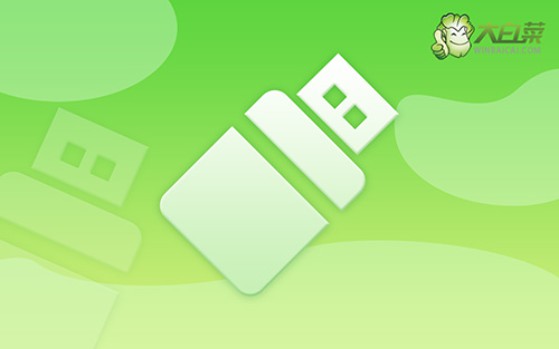
一、系統u盤安裝工具
鏡像版本: Windows 10專業版
工具軟件:大白菜u盤啟動盤制作工具(點擊紅字下載)
二、系統u盤安裝準備
1、u盤啟動模式和電腦息息相關,所以在制作U盤啟動盤時,必須選擇正確的模式,一般默認USB—HDD模式。
2、此外,制作U盤啟動盤時還需要考慮分區格式的問題,一般可默認NTFS格式。
3、關于系統鏡像的獲取,可以前往“msdn我告訴你”網站進行下載。該網站提供了從Windows 7到Windows 10等多個版本的系統鏡像供用戶下載。
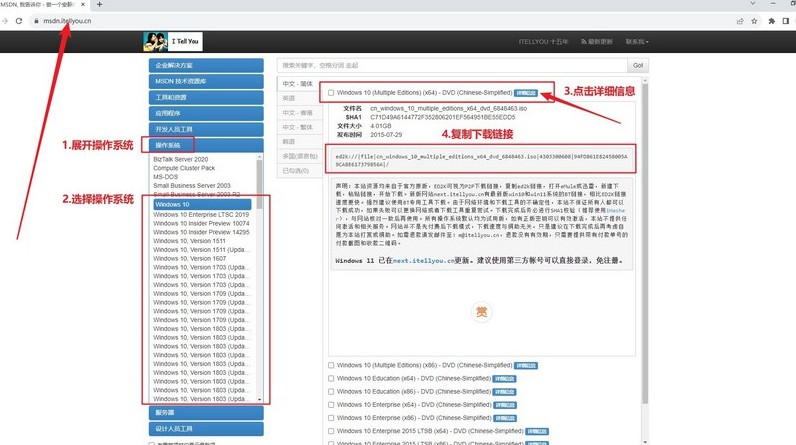
三、系統u盤安裝步驟
一、制作U盤啟動盤
1、首先,下載并解壓大白菜U盤啟動盤工具壓縮包,打開軟件。
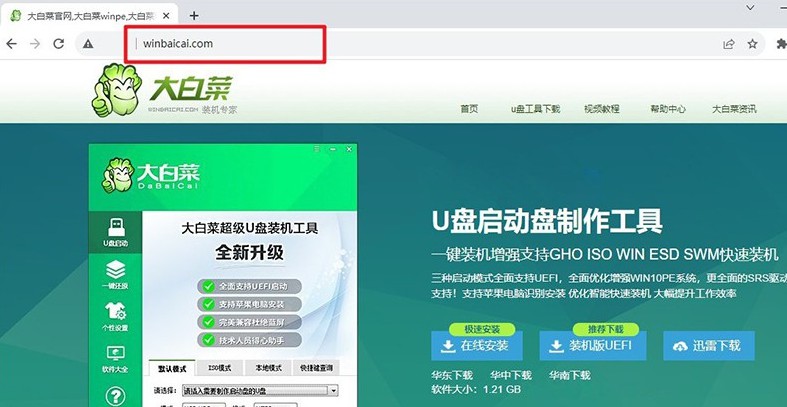
2、將U盤連接至電腦,啟動盤制作軟件會自動識別,然后按默認設置進行制作。
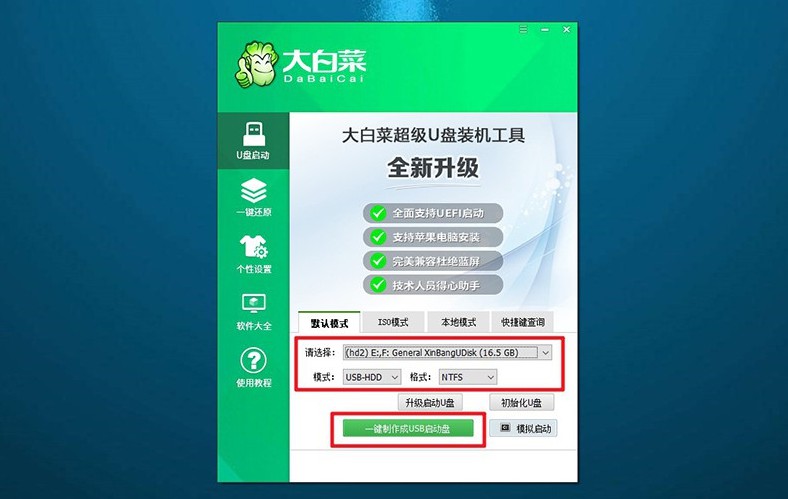
3、注意:制作U盤啟動盤會格式化U盤,請提前備份好U盤的原數據。
二、設置U盤啟動電腦
1、使用U盤啟動快捷鍵來設置U盤啟動,你可以參考u盤啟動快捷鍵表格截圖。
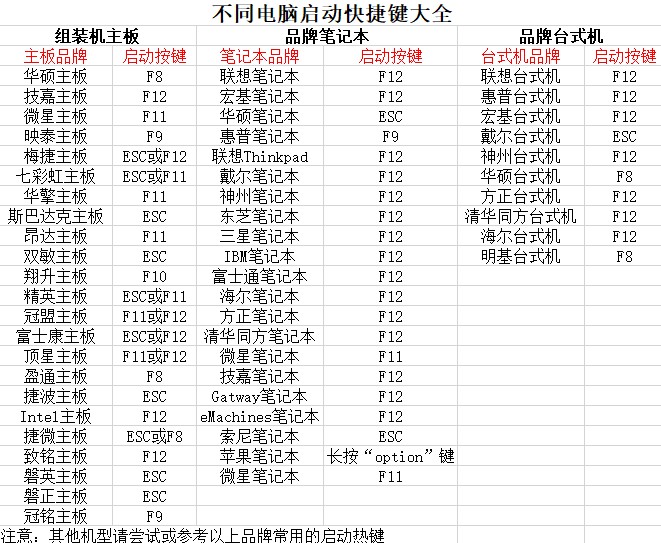
2、重啟電腦,按下U盤啟動快捷鍵進入啟動項設置界面,在那里選擇U盤,然后按回車鍵。
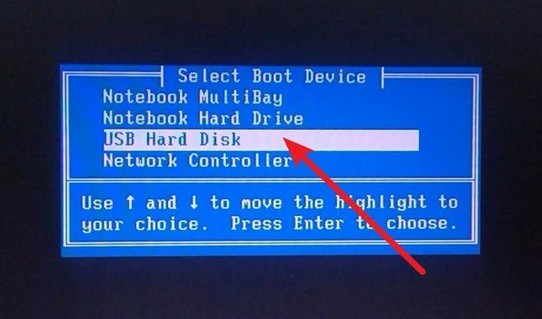
3、進入大白菜主菜單后,選擇“1” Win10X64PE選項,按下回車鍵即可進入重裝系統桌面。
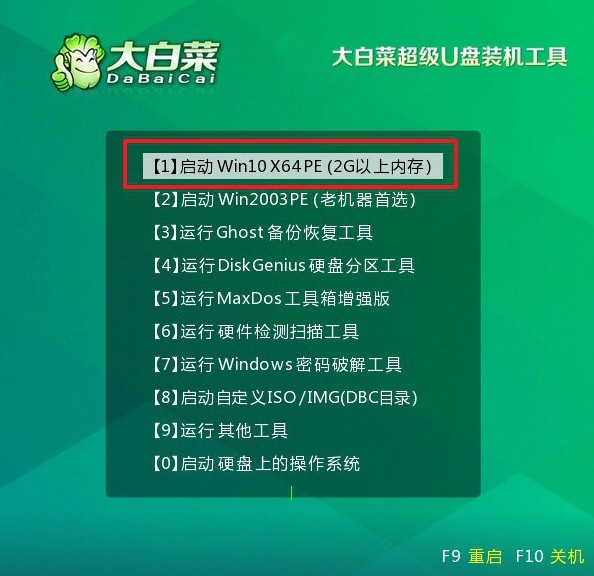
三、使用U盤啟動盤重裝系統
1、進入系統安裝桌面后,打開軟件,找到系統鏡像并將其安裝到C盤,然后點擊“執行”。
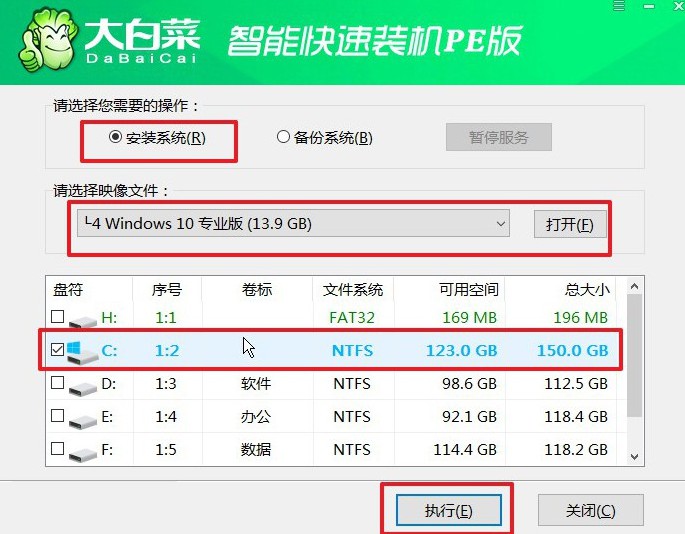
2、在安裝過程中,如果出現還原設置的提示,直接點擊“是”進行默認設置,無需額外配置。
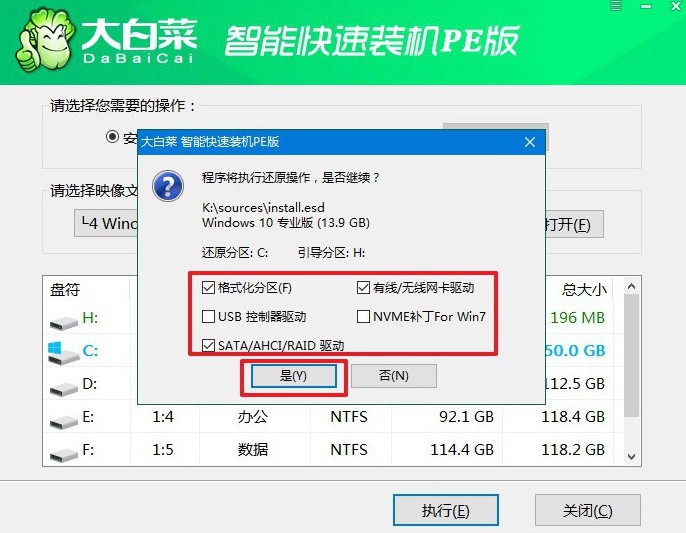
3、在系統部署階段,選擇勾選“完成后重啟”選項,以便后續系統安裝能夠順利進行。
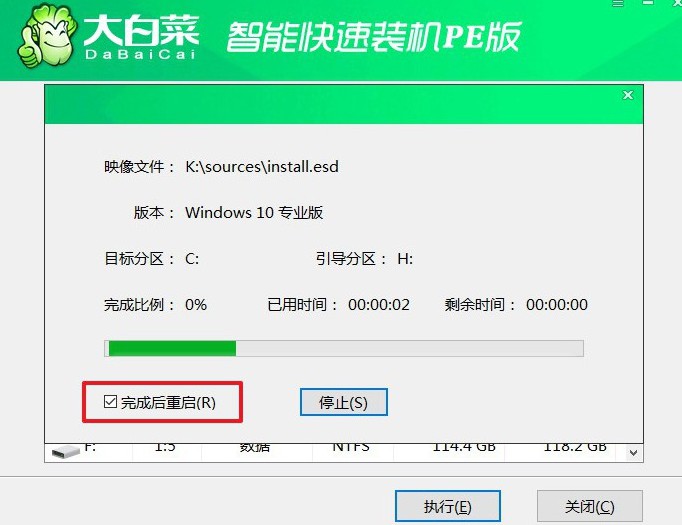
4、最后,在電腦多次重啟過程中,只需在第一次重啟時拔出U盤啟動盤,無需進行其他操作,等待系統安裝完成即可。

四、系統u盤安裝問題
裝系統會把哪個盤給清空?
在安裝操作系統時,一般情況下會清空系統安裝的目標盤,這通常是系統分區所在的盤。通常情況下,Windows操作系統會被安裝在C盤上,因此在安裝Windows時,C盤的數據會被清空。
需要注意的是,安裝操作系統時只會清空目標盤上的數據,而不會影響其他盤的數據。如果你有多個分區,比如除了系統分區(通常是C盤)之外還有數據分區(比如D盤、E盤等),那么安裝操作系統時只會清空系統分區,其他數據分區上的文件不會受到影響。
在安裝操作系統時,需要特別小心選擇安裝目標,以確保不會意外清空了重要的數據。通常情況下,在安裝操作系統時會有清晰的界面和提示,指導你選擇安裝目標和確認操作,確保你清楚地知道哪個盤會被清空。
通過這篇pe啟動盤制作重裝步驟教程,大家應該是都學習得差不多了。但是大家知道u盤啟動盤不僅僅可以重裝系統嗎?實際上,它里面有很多工具,從系統到硬件,你可以使用它來修復系統檢測硬件,成為你的電腦小助手解決問題。

